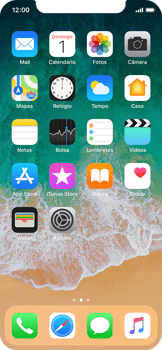Apple iOS 11 Explicação dos ícones
0 votos
Neste tutorial, explicaremos de forma objetiva o significado dos ícones presentes em seu dispositivo, permitindo uma melhor compreensão e utilização das funcionalidades oferecidas.
-
Passo 1
Você está no raio de alcance da rede celular e pode fazer e receber ligações. “Sem Serviço” aparecerá se não houver sinal.

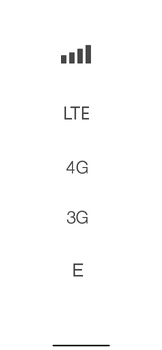
-
Passo 2
A rede LTE da operadora está disponível e o iPhone pode conectar-se à Internet através dessa rede (não disponível em todas as regiões).

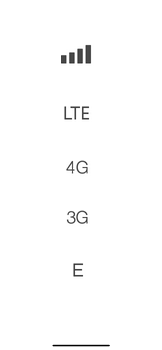
-
Passo 3
A rede 4G UMTS (GSM) ou LTE (dependendo da operadora) está disponível e o iPhone pode conectar-se à Internet através dessa rede (não disponível em todas as regiões).

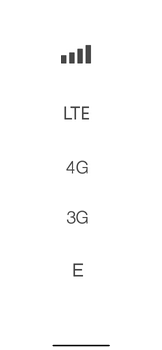
-
Passo 4
A rede 3G UMTS (GSM) ou EV-DO (CDMA) da operadora está disponível e o iPhone pode conectar-se à Internet através dessa rede.

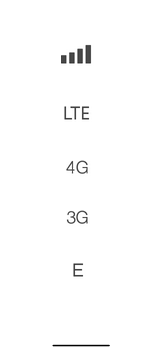
-
Passo 5
A rede EDGE (GSM) da operadora está disponível e o iPhone pode conectar-se à Internet através dessa rede.

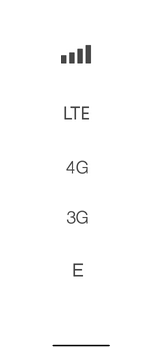
-
Passo 6
A rede GPRS (GSM) ou 1xRTT (CDMA) da operadora está disponível e o iPhone pode conectar-se à Internet através dessa rede.

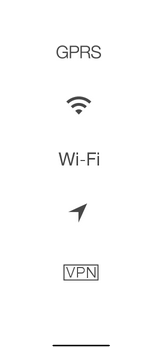
-
Passo 7
O iPhone está conectado à Internet através de uma rede Wi-Fi.

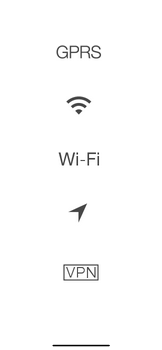
-
Passo 8
O iPhone está configurado para ligações Wi-Fi. O iPhone também exibe o nome da operadora ao lado do ícone.

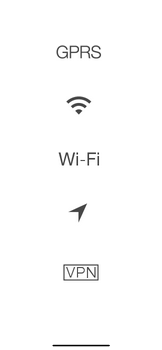
-
Passo 9
Um item está usando os Serviços de Localização.

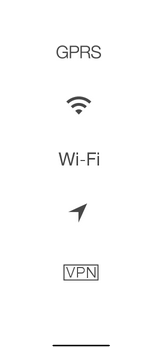
-
Passo 10
Você está usando VPN para conectar-se a uma rede.

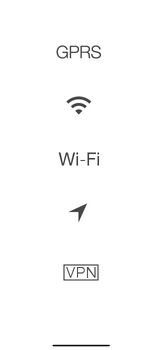
-
Passo 11
O encaminhamento de ligações está configurado.

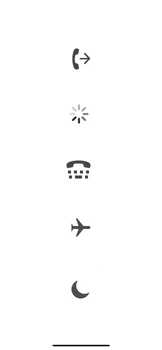
-
Passo 12
Mostra que há atividade de rede. Alguns apps de outros fabricantes também podem usá-lo para mostrar um processo ativo.

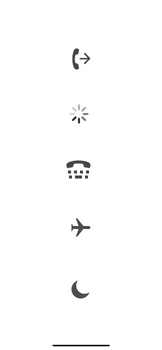
-
Passo 13
O iPhone está configurado para funcionar com uma máquina TTY.

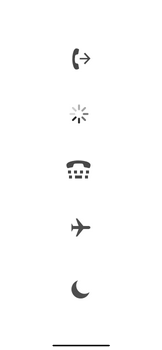
-
Passo 14
O modo avião está ativado — você não pode fazer ligações telefônicas e outras funções de conexão sem fio podem estar desativadas.

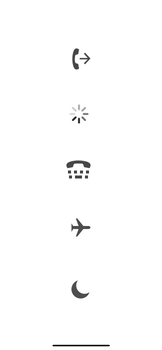
-
Passo 15
O Não Perturbe está ativado.

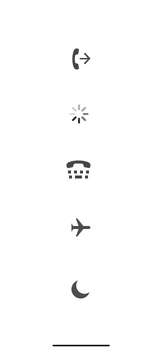
-
Passo 16
A tela do iPhone está bloqueada na vertical.

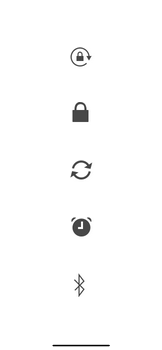
-
Passo 17
O iPhone está bloqueado.

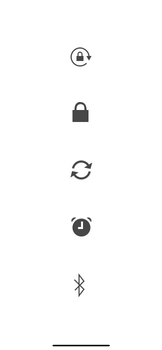
-
Passo 18
O iPhone está sendo sincronizado com o iTunes.

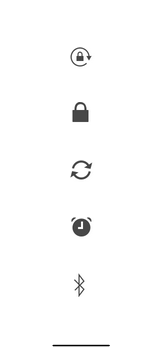
-
Passo 19
Há um alarme configurado.

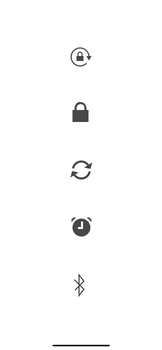
-
Passo 20
O Bluetooth está ativado e aberto a conexões.

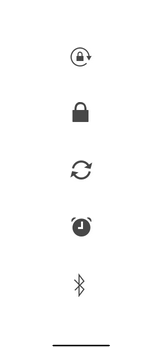
-
Passo 21
O iPhone está emparelhado com fones de ouvido Bluetooth que estão ligados e dentro do alcance do Bluetooth.

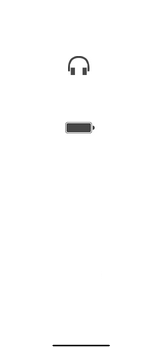
-
Passo 22
Mostra o nível ou o estado de carregamento da bateria do iPhone.

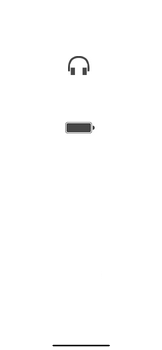
-
Passo 23
As notificações de aplicativos também serão exibidas na barra de status.
ㅤ
Atenção: além dos listados, é possível que novos ícones surjam em seu seu dispositivo.